
Imp.PDF dettagliate
Per visualizzare:
- [Stile classico]
- [Scan/fax]
- [Tipo file]
- [Imp.PDF dettagliate]
- [Tipo file]
- [Scan/fax]
Se per il formato file è stato selezionato [PDF] o [PDF compatto], è possibile configurare le impostazioni opzione PDF.
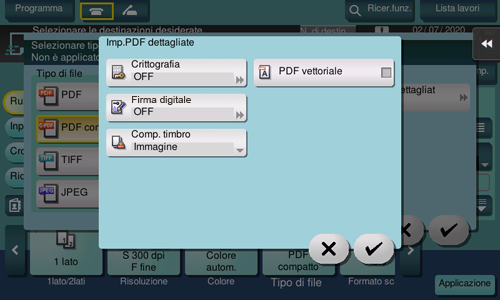
Impostazione | Descrizione |
|---|---|
[Crittografia] | Selezionare [ON] per crittografare un file.
|
[Firma digitale] | Selezionare [ON] per aggiungere una firma (certificato) di questa macchina a un file PDF. Selezionare inoltre il livello crittografia per la firma da [SHA1] o [SHA256]. È possibile certificare l'autore di un PDF e impedire la falsificazione o modifica non autorizzata. Questa funzione è attivata quando si registra una certificazione con questa macchina. L'indirizzo e-mail del certificato della macchina deve corrispondere a quello dell'amministratore. |
[Comp. timbro] | Specificare questa opzione per stampare la data/ora, il numero di pagine e l'intestazione/piè di pagina su un PDF. Selezionare [Testo] per comporre il testo da stampare nel PDF come testo. Se si seleziona [Immagine], il testo verrà composto come immagine. |
[PDF struttura] | Specificare questa opzione per salvare un file in formato PDF compatto. Il testo è estratto dall'originale e convertito in immagine vettoriale. |
[Ottimizzazione web PDF] | Specificare questa opzione per creare un File PDF ottimizzato per la visualizzazione web. Se un file PDF è ottimizzato nella visualizzazione web, il browser web visualizza esclusivamente la prima pagina di un file PDF sulla schermata prima di caricare tutte le pagine. |
[PDF reperibile] | Selezionare [ON] per creare un file PDF reperibile.
|
[PDF/A] | Selezionare [ON] per creare un file PDF basato su PDF/A.
|
[Proprietà documento PDF] | Aggiungere i meta-dati, ad esempio il titolo oppure l'autore, come proprietà del file PDF.
|
Le seguenti impostazioni sono visualizzate quando l'i-Option LK-102 o i-Option LK-110 opzionale è installato in questa macchina.
[ID digitale] di [Tipo di crittografia], [Proprietà documento PDF], [PDF/A], [Ottimizzazione web PDF],La seguente impostazione è visualizzata quando l'i-Option LK-105 o i-Option LK-110 opzionale è installato in questa macchina.
[PDF reperibile]
